โดยปกติแล้ว ผู้ใช้มักต้องการเล่นสื่อในขณะที่แอปไม่ได้ทำงานอยู่เบื้องหน้า ตัวอย่างเช่น โดยทั่วไปแล้วเครื่องเล่นเพลงจะเล่นเพลงต่อไปเมื่อผู้ใช้ล็อกอุปกรณ์หรือใช้แอปอื่น ไลบรารี Media3 มีชุดอินเทอร์เฟซที่ช่วยให้คุณรองรับการเล่นเบื้องหลังได้
ใช้ MediaSessionService
หากต้องการเปิดใช้การเล่นขณะล็อกหน้าจอหรือขณะใช้แอปอื่น คุณควรใส่ Player และ
MediaSession ไว้ใน Service แยกต่างหาก
ซึ่งจะช่วยให้อุปกรณ์แสดงสื่อต่อไปได้แม้ว่าแอปจะไม่ได้ทำงานอยู่ในเบื้องหน้าก็ตาม
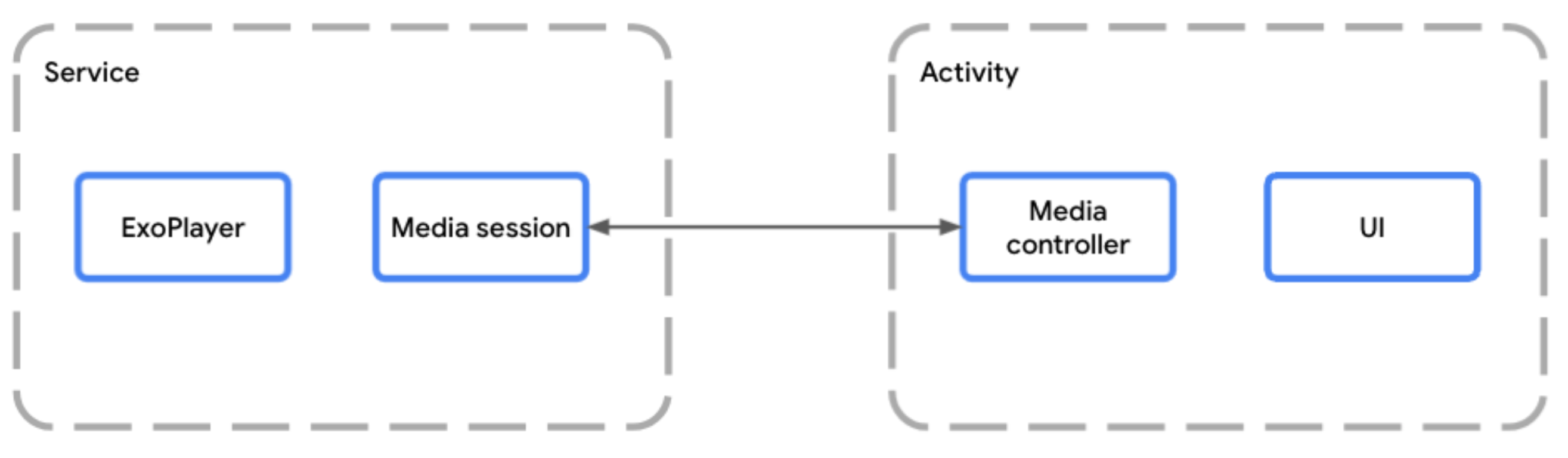
MediaSessionService ช่วยให้เซสชันสื่อทำงานแยกจากกิจกรรมของแอปได้เมื่อโฮสต์เพลเยอร์ภายในบริการ คุณควรใช้ MediaSessionService
โดยทำได้โดยการสร้างคลาสที่ขยาย MediaSessionService และสร้าง
เซสชันสื่อภายในคลาสดังกล่าว
การใช้ MediaSessionService ช่วยให้ไคลเอ็นต์ภายนอก เช่น Google Assistant, ตัวควบคุมสื่อของระบบ, ปุ่มสื่อในอุปกรณ์ต่อพ่วง หรืออุปกรณ์เสริม เช่น Wear OS ค้นพบบริการของคุณ เชื่อมต่อกับบริการ และควบคุมการเล่นได้โดยไม่ต้องเข้าถึงกิจกรรม UI ของแอปเลย ในความเป็นจริง
อาจมีแอปไคลเอ็นต์หลายแอปที่เชื่อมต่อกับ MediaSessionService เดียวกัน
ในเวลาเดียวกัน โดยแต่ละแอปจะมี MediaController ของตัวเอง
ใช้การจัดการวงจรของบริการ
คุณต้องใช้เมธอดวงจร 2 รายการของบริการ ได้แก่
onCreate()จะเรียกใช้เมื่อคอนโทรลเลอร์เครื่องแรกกำลังจะเชื่อมต่อ และมีการสร้างอินสแตนซ์และเริ่มบริการ เป็นที่ที่ดีที่สุดในการสร้างPlayerและMediaSessiononDestroy()จะเรียกใช้เมื่อหยุดบริการ ต้องปล่อยทรัพยากรทั้งหมด รวมถึงเพลเยอร์และเซสชัน
คุณสามารถลบล้าง onTaskRemoved(Intent) เพื่อปรับแต่งสิ่งที่เกิดขึ้น
เมื่อผู้ใช้ปิดแอปจากงานล่าสุดได้ (ไม่บังคับ) โดยค่าเริ่มต้น บริการ
จะทำงานต่อไปหากมีการเล่นอยู่ และจะหยุดทำงานหากไม่มีการเล่น
Kotlin
class PlaybackService : MediaSessionService() { private var mediaSession: MediaSession? = null // Create your player and media session in the onCreate lifecycle event override fun onCreate() { super.onCreate() val player = ExoPlayer.Builder(this).build() mediaSession = MediaSession.Builder(this, player).build() } // Remember to release the player and media session in onDestroy override fun onDestroy() { mediaSession?.run { player.release() release() mediaSession = null } super.onDestroy() } }
Java
public class PlaybackService extends MediaSessionService { private MediaSession mediaSession = null; // Create your Player and MediaSession in the onCreate lifecycle event @Override public void onCreate() { super.onCreate(); ExoPlayer player = new ExoPlayer.Builder(this).build(); mediaSession = new MediaSession.Builder(this, player).build(); } // Remember to release the player and media session in onDestroy @Override public void onDestroy() { mediaSession.getPlayer().release(); mediaSession.release(); mediaSession = null; super.onDestroy(); } }
คุณสามารถ หยุดบริการในกรณีที่ผู้ใช้ปิดแอปได้ทุกเมื่อแทนที่จะให้เล่นต่อในเบื้องหลัง
Kotlin
override fun onTaskRemoved(rootIntent: Intent?) { pauseAllPlayersAndStopSelf() }
Java
@Override public void onTaskRemoved(@Nullable Intent rootIntent) { pauseAllPlayersAndStopSelf(); }
สำหรับการติดตั้งใช้งาน onTaskRemoved ด้วยตนเองอื่นๆ คุณสามารถใช้
isPlaybackOngoing() เพื่อตรวจสอบว่าระบบพิจารณาว่าการเล่นกำลังดำเนินอยู่และ
มีการเริ่มบริการที่ทำงานในเบื้องหน้าหรือไม่
ให้สิทธิ์เข้าถึงเซสชันสื่อ
แทนที่onGetSession()เมธอดเพื่อให้ไคลเอ็นต์อื่นๆ เข้าถึงสื่อ
เซสชันที่สร้างขึ้นเมื่อสร้างบริการ
Kotlin
class PlaybackService : MediaSessionService() { private var mediaSession: MediaSession? = null // [...] lifecycle methods omitted override fun onGetSession(controllerInfo: MediaSession.ControllerInfo): MediaSession? = mediaSession }
Java
public class PlaybackService extends MediaSessionService { private MediaSession mediaSession = null; // [...] lifecycle methods omitted @Override public MediaSession onGetSession(MediaSession.ControllerInfo controllerInfo) { return mediaSession; } }
ประกาศบริการในไฟล์ Manifest
แอปต้องมีสิทธิ์ FOREGROUND_SERVICE และ FOREGROUND_SERVICE_MEDIA_PLAYBACK
จึงจะเรียกใช้บริการที่ทำงานอยู่เบื้องหน้าสำหรับการเล่นได้
<uses-permission android:name="android.permission.FOREGROUND_SERVICE" />
<uses-permission android:name="android.permission.FOREGROUND_SERVICE_MEDIA_PLAYBACK" />
นอกจากนี้ คุณต้องประกาศคลาส Service ในไฟล์ Manifest ด้วยตัวกรอง Intent
ของ MediaSessionService และ foregroundServiceType ที่มี mediaPlayback
<service
android:name=".PlaybackService"
android:foregroundServiceType="mediaPlayback"
android:exported="true">
<intent-filter>
<action android:name="androidx.media3.session.MediaSessionService"/>
<action android:name="android.media.browse.MediaBrowserService"/>
</intent-filter>
</service>
ควบคุมการเล่นโดยใช้ MediaController
ในกิจกรรมหรือ Fragment ที่มี UI ของเพลเยอร์ คุณสามารถสร้างลิงก์
ระหว่าง UI กับเซสชันสื่อได้โดยใช้ MediaController UI ของคุณใช้
เครื่องควบคุมสื่อเพื่อส่งคำสั่งจาก UI ไปยังเพลเยอร์ภายใน
เซสชัน ดูรายละเอียดเกี่ยวกับการสร้างและการใช้ MediaController ได้ที่
สร้างMediaController
คำแนะนำ
จัดการคำสั่ง MediaController
MediaSession จะรับคำสั่งจากคอนโทรลเลอร์ผ่าน MediaSession.Callback การเริ่มต้น MediaSession จะสร้างการติดตั้งใช้งานเริ่มต้นของ MediaSession.Callback ที่จัดการคำสั่งทั้งหมดที่ MediaController ส่งไปยังเพลเยอร์ของคุณโดยอัตโนมัติ
การแจ้งเตือน
MediaSessionService จะสร้าง MediaNotification ให้คุณโดยอัตโนมัติ ซึ่ง
ควรใช้ได้ในกรณีส่วนใหญ่ โดยค่าเริ่มต้น การแจ้งเตือนที่เผยแพร่จะเป็นMediaStyleการแจ้งเตือนที่อัปเดตข้อมูลล่าสุดจากเซสชันสื่อและแสดงตัวควบคุมการเล่นอยู่เสมอ
MediaNotification ทราบเซสชันของคุณและสามารถใช้เพื่อควบคุมการเล่น
สำหรับแอปอื่นๆ ที่เชื่อมต่อกับเซสชันเดียวกันได้
เช่น แอปสตรีมมิงเพลงที่ใช้ MediaSessionService จะสร้าง MediaNotification ที่แสดงชื่อ ศิลปิน และปกอัลบั้มของรายการสื่อที่กำลังเล่นอยู่ พร้อมกับตัวควบคุมการเล่นตามการกำหนดค่า MediaSession
คุณระบุข้อมูลเมตาที่จำเป็นในสื่อหรือประกาศเป็นส่วนหนึ่งของ รายการสื่อได้ดังตัวอย่างต่อไปนี้
Kotlin
val mediaItem = MediaItem.Builder() .setMediaId("media-1") .setUri(mediaUri) .setMediaMetadata( MediaMetadata.Builder() .setArtist("David Bowie") .setTitle("Heroes") .setArtworkUri(artworkUri) .build() ) .build() mediaController.setMediaItem(mediaItem) mediaController.prepare() mediaController.play()
Java
MediaItem mediaItem = new MediaItem.Builder() .setMediaId("media-1") .setUri(mediaUri) .setMediaMetadata( new MediaMetadata.Builder() .setArtist("David Bowie") .setTitle("Heroes") .setArtworkUri(artworkUri) .build()) .build(); mediaController.setMediaItem(mediaItem); mediaController.prepare(); mediaController.play();
วงจรการแจ้งเตือน
ระบบจะสร้างการแจ้งเตือนทันทีที่PlayerมีMediaItemอินสแตนซ์
ในเพลย์ลิสต์
การอัปเดตการแจ้งเตือนทั้งหมดจะเกิดขึ้นโดยอัตโนมัติตามสถานะของ Player และ
MediaSession
นำการแจ้งเตือนออกไม่ได้ขณะที่บริการที่ทำงานอยู่เบื้องหน้ากำลังทำงาน หากต้องการนำการแจ้งเตือนออกทันที คุณต้องโทรหา Player.release() หรือล้างเพลย์ลิสต์โดยใช้ Player.clearMediaItems()
หากเพลเยอร์หยุดชั่วคราว หยุด หรือทำงานล้มเหลวเป็นเวลานานกว่า 10 นาทีโดยไม่มี การโต้ตอบจากผู้ใช้เพิ่มเติม ระบบจะเปลี่ยนบริการออกจากสถานะบริการที่ทำงานอยู่เบื้องหน้าโดยอัตโนมัติ เพื่อให้ระบบทำลายบริการได้ คุณสามารถใช้การเล่นต่อเพื่อให้ผู้ใช้เริ่มวงจรการให้บริการใหม่และเล่นต่อในภายหลังได้
การปรับแต่งการแจ้งเตือน
คุณปรับแต่งข้อมูลเมตาเกี่ยวกับรายการที่กำลังเล่นได้โดยแก้ไขMediaItem.MediaMetadata หากต้องการอัปเดตข้อมูลเมตาของรายการที่มีอยู่
คุณสามารถใช้ Player.replaceMediaItem เพื่ออัปเดตข้อมูลเมตาโดยไม่
ขัดจังหวะการเล่น
นอกจากนี้ คุณยังปรับแต่งปุ่มบางปุ่มที่แสดงในการแจ้งเตือนได้โดยการตั้งค่า ค่ากำหนดปุ่มสื่อที่กำหนดเองสำหรับตัวควบคุมสื่อของ Android อ่านเพิ่มเติมเกี่ยวกับการปรับแต่งตัวควบคุมสื่อของ Android
หากต้องการปรับแต่งการแจ้งเตือนเพิ่มเติม ให้สร้าง
MediaNotification.Provider
ด้วย DefaultMediaNotificationProvider.Builder
หรือสร้างการติดตั้งใช้งานอินเทอร์เฟซผู้ให้บริการที่กำหนดเอง เพิ่มผู้ให้บริการลงใน MediaSessionService ด้วย setMediaNotificationProvider
เล่นต่อ
หลังจากMediaSessionServiceสิ้นสุดลงแล้ว และแม้ว่าอุปกรณ์จะรีบูตแล้ว คุณก็ยังสามารถเสนอการเล่นต่อเพื่อให้ผู้ใช้เริ่มบริการใหม่และเล่นต่อจากจุดที่ค้างไว้ได้ โดยค่าเริ่มต้น การเล่นต่อจะปิดอยู่ ซึ่งหมายความว่าผู้ใช้จะเล่นต่อไม่ได้เมื่อบริการของคุณไม่ได้ทำงาน หากต้องการเลือกใช้ฟีเจอร์นี้ คุณต้องประกาศ
ตัวรับปุ่มสื่อและใช้เมธอด onPlaybackResumption
ประกาศตัวรับปุ่มสื่อของ Media3
เริ่มต้นด้วยการประกาศ MediaButtonReceiver ในไฟล์ Manifest ดังนี้
<receiver android:name="androidx.media3.session.MediaButtonReceiver"
android:exported="true">
<intent-filter>
<action android:name="android.intent.action.MEDIA_BUTTON" />
</intent-filter>
</receiver>
ใช้การเรียกกลับเพื่อเล่นต่อ
เมื่ออุปกรณ์บลูทูธหรือฟีเจอร์การกลับมาเล่นต่อของ UI ระบบ Android
ขอให้กลับมาเล่นต่อ ระบบจะเรียกใช้เมธอดการเรียกกลับ onPlaybackResumption()
Kotlin
override fun onPlaybackResumption( mediaSession: MediaSession, controller: ControllerInfo, isForPlayback: Boolean, ): ListenableFuture<MediaItemsWithStartPosition> { val settable = SettableFuture.create<MediaItemsWithStartPosition>() scope.launch { // Your app is responsible for storing the playlist, metadata (like title // and artwork) of the current item and the start position to use here. val resumptionPlaylist = restorePlaylist() settable.set(resumptionPlaylist) } return settable }
Java
@Override public ListenableFuture<MediaItemsWithStartPosition> onPlaybackResumption( MediaSession mediaSession, ControllerInfo controller, boolean isForPlayback ) { SettableFuture<MediaItemsWithStartPosition> settableFuture = SettableFuture.create(); settableFuture.addListener(() -> { // Your app is responsible for storing the playlist, metadata (like title // and artwork) of the current item and the start position to use here. MediaItemsWithStartPosition resumptionPlaylist = restorePlaylist(); settableFuture.set(resumptionPlaylist); }, MoreExecutors.directExecutor()); return settableFuture; }
หากคุณจัดเก็บพารามิเตอร์อื่นๆ เช่น ความเร็วในการเล่น โหมดเล่นซ้ำ หรือ
โหมดสุ่ม onPlaybackResumption() เป็นตำแหน่งที่เหมาะสำหรับการกำหนดค่าเพลเยอร์
ด้วยพารามิเตอร์เหล่านี้ก่อนที่ Media3 จะเตรียมเพลเยอร์และเริ่มเล่นเมื่อ
การเรียกกลับเสร็จสมบูรณ์
ระบบจะเรียกใช้วิธีนี้ในระหว่างเวลาเปิดเครื่องเพื่อสร้างการแจ้งเตือนการกลับมาทำงานของ UI ระบบ Android
หลังจากรีบูตอุปกรณ์โดยตั้งค่า isForPlayback เป็น
false สำหรับ Rich Notification ขอแนะนำให้กรอกMediaMetadata
ฟิลด์ต่างๆ เช่น title และ artworkData หรือ artworkUri ของรายการปัจจุบันด้วยค่าที่ใช้ได้ในเครื่อง
เนื่องจากอาจยังไม่มีสิทธิ์เข้าถึงเครือข่าย คุณยังเพิ่ม MediaConstants.EXTRAS_KEY_COMPLETION_STATUS และ MediaConstants.EXTRAS_KEY_COMPLETION_PERCENTAGE ลงใน MediaMetadata.extras
เพื่อระบุตำแหน่งการเล่นที่กลับมาเล่นต่อได้ด้วย
การกำหนดค่าคอนโทรลเลอร์ขั้นสูงและความเข้ากันได้แบบย้อนหลัง
สถานการณ์ทั่วไปคือการใช้ MediaController ใน UI ของแอปเพื่อควบคุม
การเล่นและแสดงเพลย์ลิสต์ ในขณะเดียวกัน ระบบจะแสดงเซสชันต่อไคลเอ็นต์ภายนอก เช่น ตัวควบคุมสื่อของ Android และ Assistant บนอุปกรณ์เคลื่อนที่หรือทีวี
Wear OS สำหรับนาฬิกา และ Android Auto ในรถยนต์ แอปเดโมของเซสชัน Media3
เป็นตัวอย่างของแอปที่ใช้สถานการณ์ดังกล่าว
ไคลเอ็นต์ภายนอกเหล่านี้อาจใช้ API เช่น MediaControllerCompat ของไลบรารี AndroidX รุ่นเดิมหรือ android.media.session.MediaController ของแพลตฟอร์ม Android Media3 เข้ากันได้แบบย้อนหลังกับไลบรารีเดิมอย่างเต็มรูปแบบ และ
ทำงานร่วมกับ Android Platform API ได้
ระบุตัวควบคุมที่เชื่อถือได้
แอปใดก็ได้สามารถพยายามเชื่อมต่อกับเซสชันสื่อหรือคลังของคุณ หากต้องการ
จำกัดการเข้าถึงตัวควบคุมระบบ ตัวควบคุมที่มีสิทธิ์ควบคุมเนื้อหาสื่อ
และแอปของคุณเอง คุณสามารถใช้ ControllerInfo.isTrusted() เพื่อ
ตรวจสอบสิทธิ์เข้าถึงขั้นพื้นฐานได้ หรือจะระบุตัวควบคุมที่เฉพาะเจาะจงมากขึ้น เช่น ตัวควบคุมการแจ้งเตือนสื่อหรือตัวควบคุม Android Auto ตามที่อธิบายไว้ในส่วนต่อไปนี้ก็ได้
ใช้ตัวควบคุมการแจ้งเตือนสื่อ
คุณควรทราบว่าตัวควบคุมแพลตฟอร์มและตัวควบคุมเดิมเหล่านี้ใช้สถานะเดียวกัน และปรับแต่งระดับการเข้าถึงตามตัวควบคุมไม่ได้ (เช่น PlaybackState.getActions() และ PlaybackState.getCustomActions() ที่ใช้ได้)
คุณใช้ตัวควบคุมการแจ้งเตือนสื่อเพื่อกำหนดค่าสถานะที่ตั้งค่าไว้ในเซสชันสื่อของแพลตฟอร์มเพื่อให้เข้ากันได้กับตัวควบคุมแพลตฟอร์มและตัวควบคุมเดิมเหล่านี้
ตัวอย่างเช่น แอปสามารถใช้ MediaSession.Callback.onConnect() เพื่อตั้งค่าคำสั่งที่ใช้ได้และ
ค่ากำหนดปุ่มสื่อสำหรับเซสชันแพลตฟอร์มโดยเฉพาะได้ดังนี้
Kotlin
override fun onConnect( session: MediaSession, controller: MediaSession.ControllerInfo ): ConnectionResult { if (session.isMediaNotificationController(controller)) { val playerCommands = ConnectionResult.DEFAULT_PLAYER_COMMANDS.buildUpon() .remove(COMMAND_SEEK_TO_PREVIOUS) .remove(COMMAND_SEEK_TO_PREVIOUS_MEDIA_ITEM) .remove(COMMAND_SEEK_TO_NEXT) .remove(COMMAND_SEEK_TO_NEXT_MEDIA_ITEM) .build() // Custom button preferences and commands to configure the platform session. return AcceptedResultBuilder(session) .setMediaButtonPreferences( listOf(seekBackButton, seekForwardButton) ) .setAvailablePlayerCommands(playerCommands) .build() } // Default commands with default button preferences for all other controllers. return AcceptedResultBuilder(session).build() }
Java
@Override public ConnectionResult onConnect( MediaSession session, MediaSession.ControllerInfo controller) { if (session.isMediaNotificationController(controller)) { Player.Commands playerCommands = ConnectionResult.DEFAULT_PLAYER_COMMANDS .buildUpon() .remove(COMMAND_SEEK_TO_PREVIOUS) .remove(COMMAND_SEEK_TO_PREVIOUS_MEDIA_ITEM) .remove(COMMAND_SEEK_TO_NEXT) .remove(COMMAND_SEEK_TO_NEXT_MEDIA_ITEM) .build(); // Custom button preferences and commands to configure the platform session. return new AcceptedResultBuilder(session) .setMediaButtonPreferences( ImmutableList.of(seekBackButton, seekForwardButton)) .setAvailablePlayerCommands(playerCommands) .build(); } // Default commands with default button preferences for all other controllers. return new AcceptedResultBuilder(session).build(); }
ให้สิทธิ์ Android Auto ในการส่งคำสั่งที่กำหนดเอง
เมื่อใช้ MediaLibraryService
และเพื่อรองรับ Android Auto ด้วยแอปบนอุปกรณ์เคลื่อนที่ ตัวควบคุม Android Auto
ต้องมีคำสั่งที่เหมาะสม มิฉะนั้น Media3 จะปฏิเสธ
คำสั่งที่กำหนดเองขาเข้าจากตัวควบคุมนั้น
Kotlin
override fun onConnect( session: MediaSession, controller: MediaSession.ControllerInfo ): ConnectionResult { val sessionCommands = ConnectionResult.DEFAULT_SESSION_AND_LIBRARY_COMMANDS.buildUpon() .add(customCommand) .build() if (session.isMediaNotificationController(controller)) { // [...] See above. } else if (session.isAutoCompanionController(controller)) { // Available session commands to accept incoming custom commands from Auto. return AcceptedResultBuilder(session) .setAvailableSessionCommands(sessionCommands) .build() } // Default commands for all other controllers. return AcceptedResultBuilder(session).build() }
Java
@Override public ConnectionResult onConnect( MediaSession session, MediaSession.ControllerInfo controller) { SessionCommands sessionCommands = ConnectionResult.DEFAULT_SESSION_COMMANDS .buildUpon() .add(customCommand) .build(); if (session.isMediaNotificationController(controller)) { // [...] See above. } else if (session.isAutoCompanionController(controller)) { // Available commands to accept incoming custom commands from Auto. return new AcceptedResultBuilder(session) .setAvailableSessionCommands(sessionCommands) .build(); } // Default commands for all other controllers. return new AcceptedResultBuilder(session).build(); }
แอปเดโมเซสชันมี โมดูลยานยนต์ ซึ่งแสดงการรองรับ Automotive OS ที่ต้องใช้ APK แยกต่างหาก

